1、方法一:使用编辑菜单栏中的描边工具制作。打开PS软件,按住快捷键CTRL N新建一个800*800px的文件
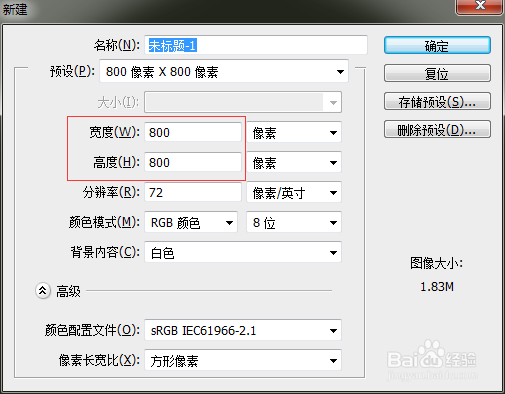
2、按住快捷键CTRL SHIFT ALT N新建一个图层,并且选中这个图层,记住一定要选中这个新建的图层。

3、选中矩形选框工具,然后在画布上绘制一个矩形选区。

4、选择 编辑——描边。

5、描边面板被调了出来,小编将宽度设为6,当然你们也可以自己设置宽度,描边的颜色默认是前景色。

6、描边完成后,按住CTRL D 取消选区,隐藏背景图层,这样我们就可以看到绘制的边框图形的效果。

时间:2024-10-12 14:55:21
1、方法一:使用编辑菜单栏中的描边工具制作。打开PS软件,按住快捷键CTRL N新建一个800*800px的文件
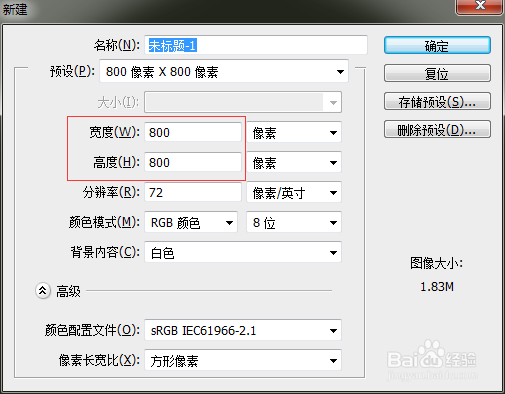
2、按住快捷键CTRL SHIFT ALT N新建一个图层,并且选中这个图层,记住一定要选中这个新建的图层。

3、选中矩形选框工具,然后在画布上绘制一个矩形选区。

4、选择 编辑——描边。

5、描边面板被调了出来,小编将宽度设为6,当然你们也可以自己设置宽度,描边的颜色默认是前景色。

6、描边完成后,按住CTRL D 取消选区,隐藏背景图层,这样我们就可以看到绘制的边框图形的效果。

